В этом посте я расскажу вам про то, как сделать прямую трансляцию в Facebook (еще называют Facebook Live).
Причем — с компьютера, а не телефона, как делает большинство.
А самое интересное — как сделать так, чтобы трансляция велась не с бизнес-страницы Фейсбук, а с вашего личного профиля. Хотя про бизнес-страницу также упомяну ))
Итак, поехали.
-
Первое, что нужно сделать — это установить программу OBS Studio
Делается это здесь (вы можете выбрать версию для Windows или для Mac):
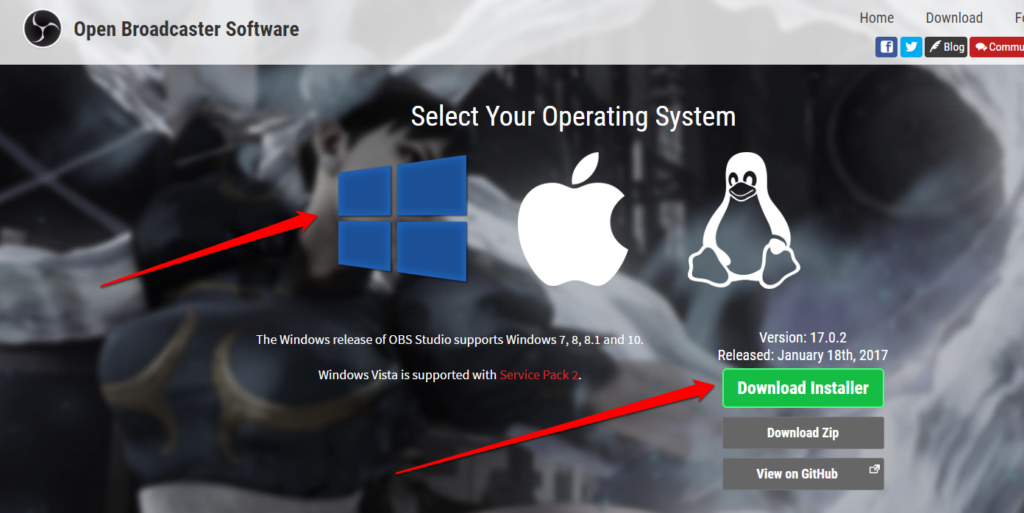
2. Установите эту программу и запустите ее, подключите камеру к вашему компьютеру (если будете пользоваться внешней, а не встроенной).
Здесь нужно сделать несколько вещей:
- Добавьте новое устройство захвата видео — для этого нажмите на значок + в разделе Источник
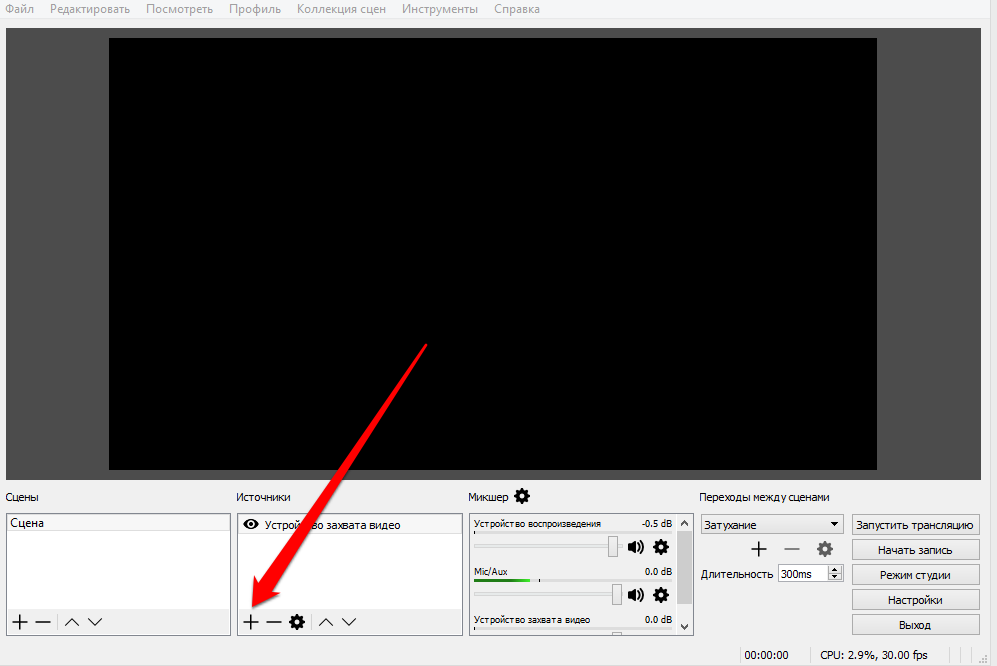
- Среди открывшихся вариантов выберите Устройство захвата видео и далее нажмите ОК
- Выберите камеру, которую будете использовать
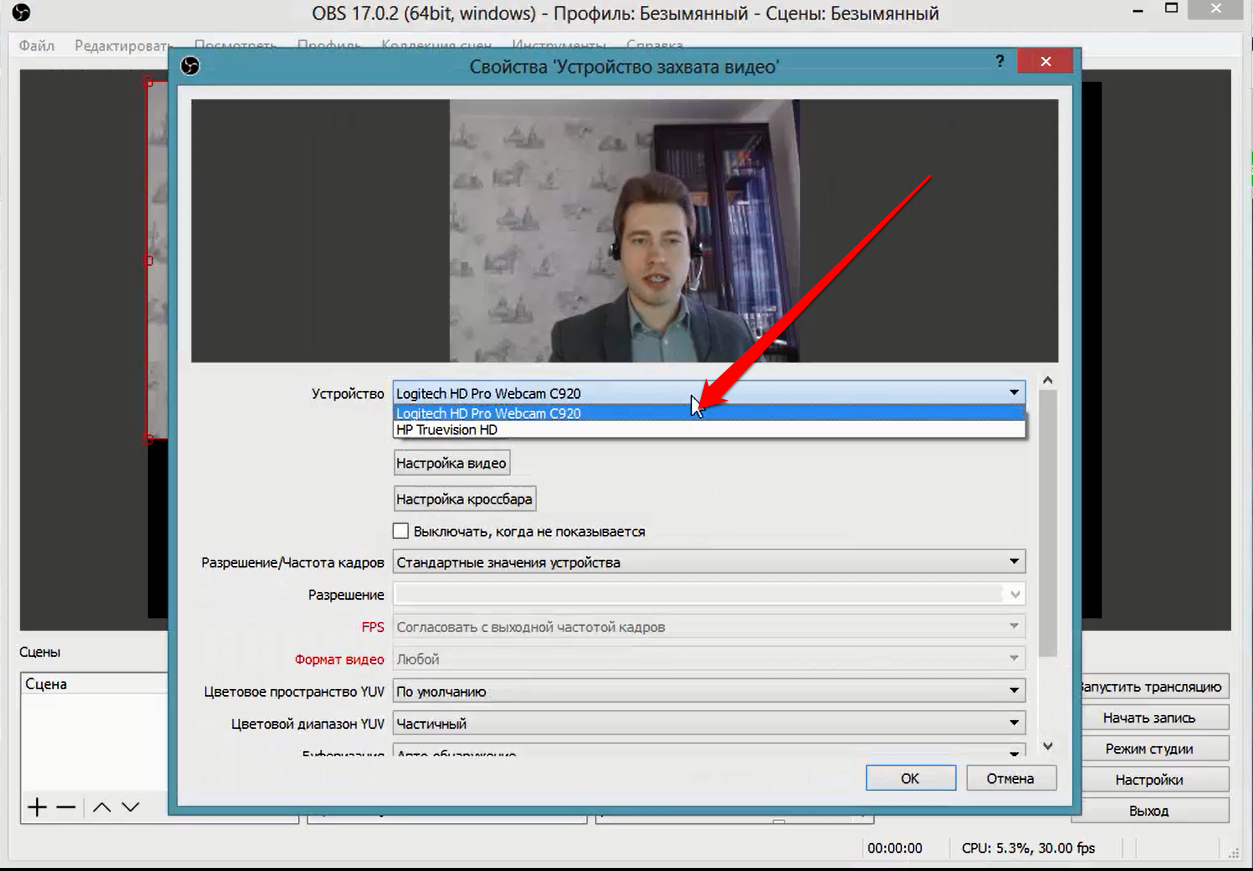
- Здесь по умолчанию у вас трансляция может идти в формате 4 на 3. Чтобы сделать ее широкоэкранной, нажмите на вкладку Стандартные значения устройства напротив строчки Разрешение/частота кадров и выберите там Пользовательское и далее нужное вам разрешение, например 1280 на 720:
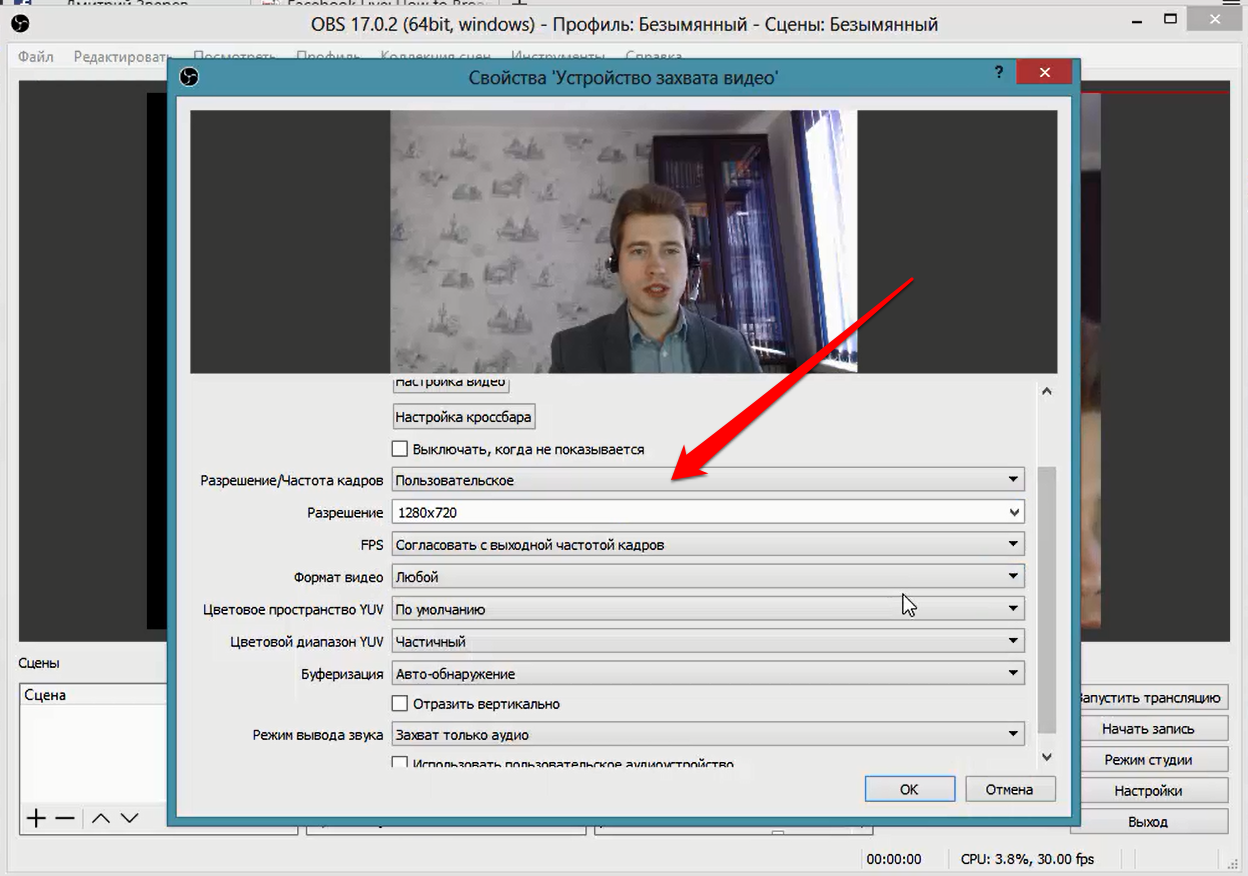
- Аудио-поток у меня лично определился автоматически. Если у вас с ним будут проблемы, то настроить можно на вкладке Настройки — Аудио
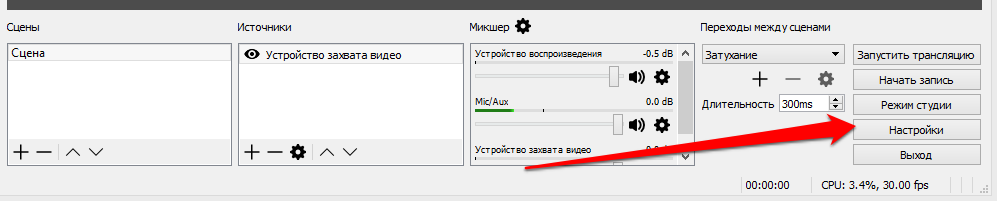
2. Второй шаг — сделайте ваш аккаунт в Facebook и бизнес-страницу на нем.
Бизнес-страницу делать необязательно, если вы хотите вести трансляцию в вашем личном профиле.
Если вы еще не зарегистрированы в этом сервисе, то можете сделать это здесь
3. Теперь воспользуемся специальной волшебной кнопкой, которая расположена на сайте одного западного интернет-предпринимателя.
Она позволяет вести трансляцию, в том числе, с личной страницы.
- Зайдите на этот сайт
- Нажмите на кнопку:
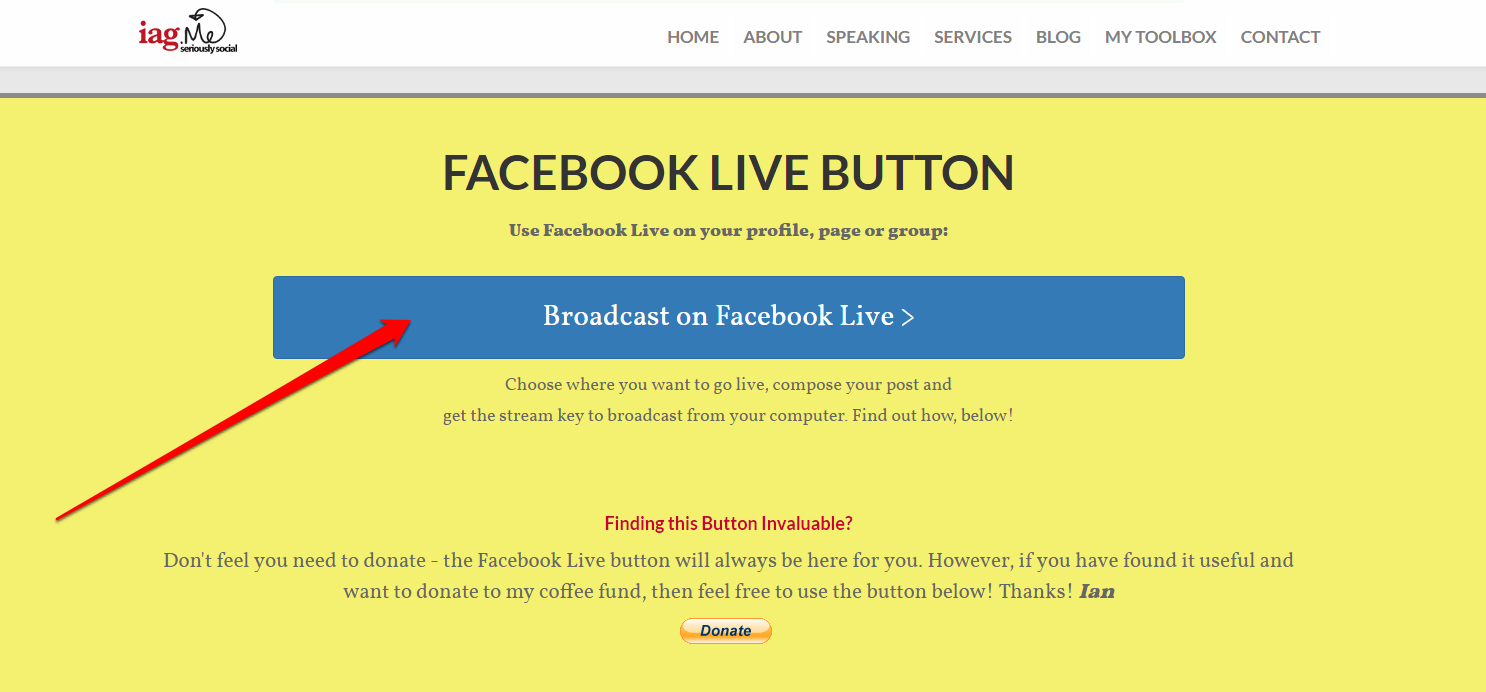
- В открывшемся окне выберите — где вы хотите вести трансляцию и нажмите Далее:
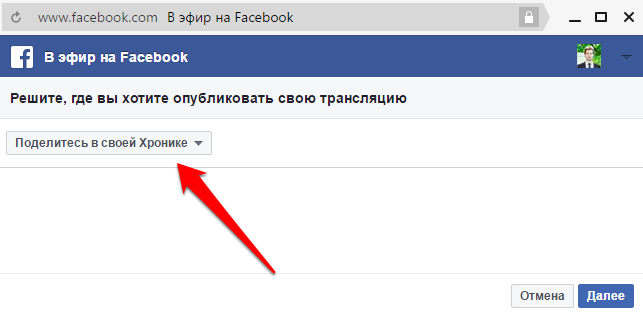
- Скопируйте ключ потока, который расположен на открывшейся странице:
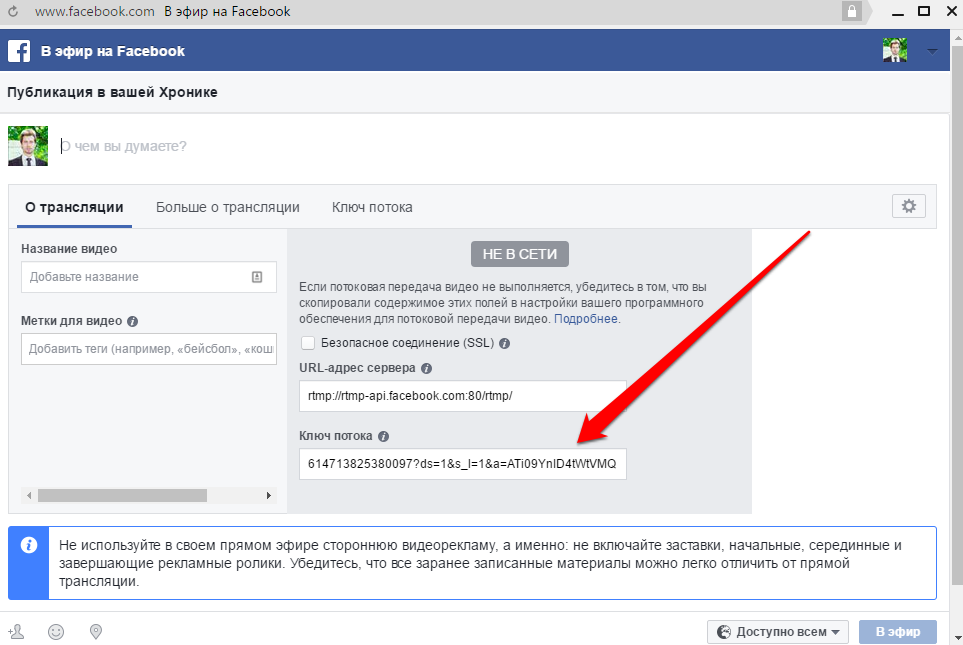
4. Снова возвращайтесь в программу OBS
- Нажмите Файл — Настройки
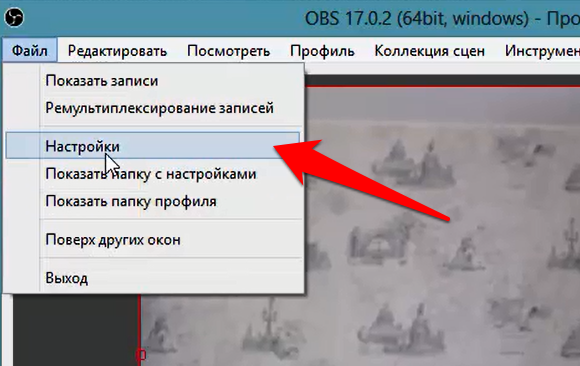
- Перейдите на вкладку Вещание, выберите в списке Facebook Live и вставьте в поле ключ, скопированный вами недавно
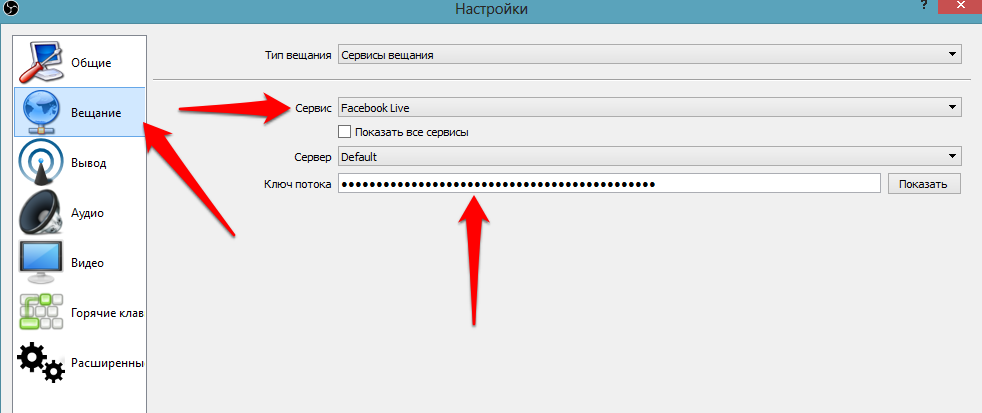
- Далее нажмите Применить и на главной странице OBS справа выберите пункт Запустить трансляцию
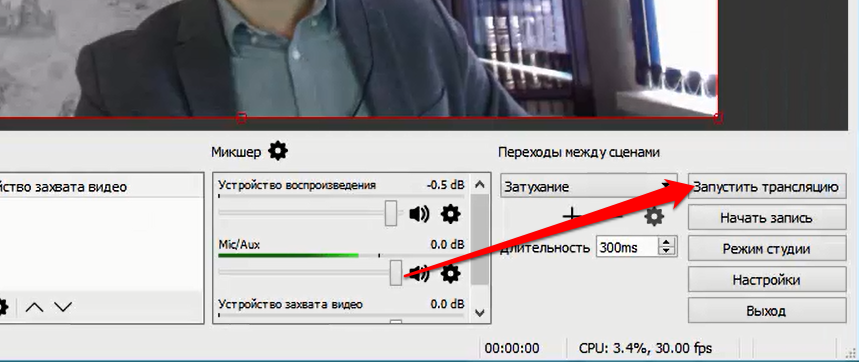
5. Теперь снова возвращайтесь к Facebook — к тому окну, на котором вы копировали код трансляции.
Там через несколько секунд после запуска трансляции в OBS, должно все проявиться.
- Введите название трансляции и метки (при необходимости)
- Установите настройки конфиденциальности — кто увидит вашу трансляцию: только вы, ваши друзья или все пользователи
- Нажмите на кнопку в эфир
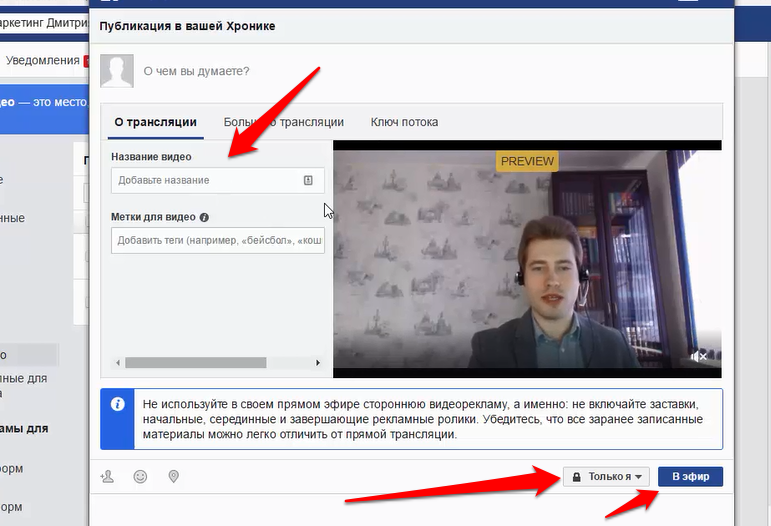
- После этого ваша трансляция начнет отображаться в ленте вашего профиля или вашей бизнес-страницы (в зависимости от настроек, которые вы задали):

5. Чтобы закончить трансляцию, снова откройте программу OBS и нажмите там Остановить трансляцию

Вот и все — через несколько секунд трансляция преобразуется и будет показываться в вашей ленте как видео.
Пользуйтесь!
А более подробно про все это вы можете посмотреть в видео:
Все ссылки представлены выше.
P.S. Как можно использовать такие живые трансляции?
Например, организовать ваше собственное еженедельное шоу. Я недавно читал рассылку Рассела Бренсона и он написал там, что проведение таких эфиров еженедельно на протяжении года принесло им несколько десятков тысяч подписчиков, несколько миллионов просмотров и почти миллион долларов прибыли.
Главное — регулярность ))
Подробнее про проведение вебинаров узнайте здесь
Обязательно добавьтесь ко мне в социальных сетях, чтобы не пропустить прямые трансляции:
P.P.S. Оставляйте комментарии, задавайте вопросы.
Проявляйте активность, в общем.
Дмитрий.




Дмитрий, спасибо!
Очень интересная возможность! А там экран можно показывать во время эфира?
Да, можно. Для этого нужно добавить еще один Источник и выбрать «Захват экрана».
А потом во время эфира переключаться между ними просто.
Очень интересная возможность! Спасибо, Дмитрий! как всегда, очень качественная информация от Вас!
А как можно делать такие вещания на Ютуб? У Вас есть уже мк по этой теме?
Многие инфобизнесмены делают это на Ютуб. И даже просто блогеры. Хочется научиться.
Пожалуйста! А на ютубе вообще просто делать — в сети полно инструкций.
У меня есть видео как через ютуб делать скринкасты — https://www.youtube.com/watch?v=fbOlDhhtnD4
Прямые эфиры практически также
Дмитрий спасибо.Инфорация ценная,качественная и,что особо бесценно бесплатная
Пожалуйста, Владимир.
На самом деле — в бесплатной информации нет ничего бесценного. Практика показывает, что если бесплатно, то подавляющее большинство людей ничего делать не будет.
Дмитрий, спасибо большое! Как говорил один из классиков — информация АРХИВАЖНАЯ и АРХИЦЕННАЯ!
Это шутка — только по форме, а по сути — это очень ценно. А для меня это — как «подача с небес» — я как раз эту информацию искала.
Спасибо большое!
Пожалуйста!
Дмитрий, добрый день! Спасибо за информацию и подробнейшие инструкции. А есть ли возможность приглашать в эфир собеседника, как в Hangauts? Хотя, наверно, нет, раз трансляция идет с личной страницы.
Добрый день!
Насколько я знаю — как-то можно сделать. Но как я сказать не могу.
Можно сделать захват экрана через обс, а собеседник подключится через скайп
Добрый день,Дмитрий! Что делать если ключа потока не дает?
Добрый день. Если не дает, значит вы что-то не так делаете. Все работает и ключ появляется.
Спасибо, Дмитрий. ваш информационный материал всегда интересен и практичен. Скажите, пожалуйста, можно ли и каким образом (если возможно) в экране показывать ролик (запись видео), а в маленьком кадре сбоку комментировать то, что происходит на видео? (Такая реализация есть в Hangauts. Как обстоят дела здесь)?
Пожалуйста! Ролик точно показывать можно. А вот можно ли делать еще видео в видео — тут точно сказать не могу. Надо разбираться. Но думаю, что можно.
Спасибо Дмитрий, очень ценная информация. Мне не понятно, а можно делать запись своей трансляции?
Можно. Там есть отдельная кнопка «Записать»
Плюс трансляция автоматом сохраняется в ленте Фейсбук.
Еще можно через XSplit сделать трансляцию на FB. Этой отличной статьей вы меня вдохновили сделать инструкцию. Спасибо, в закладки.
Да, XSplit тоже хорошая программа. Также можно и через Wirecast делать.
Дмитрий, спасибо за новинку! Очень интересная функция и сразу возникла масса идей по использованию и применению в своей деятельности. Добавлю в закладочки, вопросы точно будут.
Пожалуйста!
Благодарю, очень интересно подробно и познавательно. У меня не получается синхронизировать камеры и микрофон — каждое устройство в своём времени вещает. Кто может помочь все это настроить?
Дмитрий обьясните подробнее как перекинуть прямой эфир со странице в группу. Имеется в виду Фб.
Спасибо за информацию!А мас любая версия?Или сил ограничения
Не знаю — посмотрите на сайте программы
Дмитрий, спасибо за информацию! Подскажите, пожалуйста, существует ли принципиальное различие трансляции через OBS от прямого эфира с бизнес страницы в Facebook? И, если у Вас информация, возможно ли подключение в эфир 2 спикеров одновременно или поочередно? Спасибо!
Приветствую!
Да, конечно — через OBS больше возможностей намного в плане презентации.
2 спикеров наверняка подключить можно. Как именно я не знаю, на практике не делал.
У меня не выходит ключ потока, а совсем другое, как и где найти7